文章詳情頁
win11文件管理器位置介紹
瀏覽:112日期:2023-01-21 16:18:04
文件資源管理器很重要需要對各種文件進行編輯都得進入這里才能夠進行操作,但是在全新的win11系統中有很多不知道怎么打開,所以下面就帶來了win11文件管理器位置介紹,快來一起看看吧。
win11文件管理器在哪里:1、首先點擊win11系統下方任務欄中的搜索按鈕。
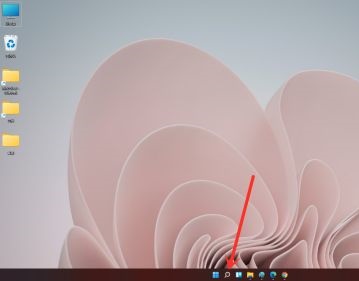
2、然后在里面搜索“控制面板”。
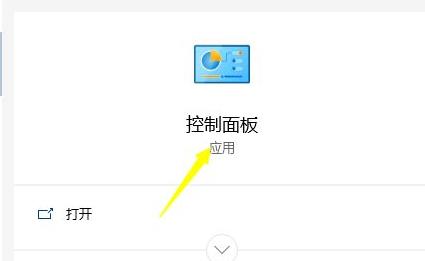
3、點擊控制面板中的“外觀和個性化”。

4、點擊左側任務欄下面的“外觀和個性化”。

5、最后就可以看到新的界面點擊“文件資源管理器選項”即可進入了。
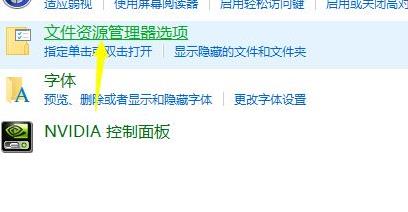
相關文章:win11安裝不了解決教程 | win11常見問題匯總
以上就是win11文件管理器位置介紹,開啟之后可以直接對文件進行設置~想知道更多相關教程還可以收藏好吧啦網。
以上就是win11文件管理器位置介紹的全部內容,望能這篇win11文件管理器位置介紹可以幫助您解決問題,能夠解決大家的實際問題是好吧啦網一直努力的方向和目標。
上一條:win11找到運行進程教程下一條:win11沒有操作中心解決教程
相關文章:
1. VMware Workstation虛擬機安裝VMware vSphere 8.0(esxi)詳細教程2. Win11沒有聲音怎么回事?Windows11系統沒聲音解決辦法3. Centos7安裝部署免費confluence wiki(知識庫)詳細操作步驟4. Win11 Build預覽版25276怎么啟用新版文件管理器?5. uos如何安裝微信? uos系統微信的安裝教程6. vmware虛擬機無法ping通主機的解決方法7. 企業 Win10 設備出現開始菜單和任務欄快捷方式消失問題,微軟展開調查8. deepin20時間顯示不準確怎么調整? deepin時間校正方法9. CentOS上的安全防護軟件Selinux詳解10. 統信UOS怎么增加刪除字體? UOS系統添加移除字體的技巧
排行榜

 網公網安備
網公網安備